Google Диск – это удобный и надежный сервис для хранения и совместного использования файлов. Он позволяет сохранять фотографии, видео, документы и другие данные в облаке, чтобы они были доступны вам с любого устройства.
Однако, иногда может возникнуть ситуация, когда вы забудете свой пароль от учетной записи Google и не сможете получить доступ к своим файлам на Google Диске. Не стоит паниковать! В этой статье мы расскажем вам, как восстановить пароль на Google Диске с помощью простой пошаговой инструкции.
Шаг 1: Откройте страницу входа на Google Диск и нажмите на ссылку "Не можете войти?".
Шаг 2: В появившемся окне введите свой электронный адрес (или телефон), связанный с учетной записью Google, и нажмите кнопку "Далее".
Шаг 3: Теперь вам предложат ввести последний пароль, который вы помните. Если вы его не знаете, нажмите на ссылку "Попробовать другой способ восстановления".
Шаг 4: Введите код подтверждения, который вы получили через SMS или электронную почту, и нажмите кнопку "Далее".
Шаг 5: Задайте новый пароль для вашей учетной записи Google. Убедитесь, что пароль надежный и состоит из комбинации букв, цифр и символов. Не используйте простые и очевидные пароли.
Следуя этой простой инструкции, вы сможете восстановить пароль на Google Диске и вновь получить доступ к своим файлам. Помните, что безопасность вашей учетной записи Google – это ваши данные и конфиденциальность. Следуйте рекомендациям Google по созданию надежного пароля, чтобы защитить свою учетную запись от несанкционированного доступа.
Раздел 1: Перейдите на страницу входа в Google Диск

1. Откройте любой веб-браузер на вашем компьютере или мобильном устройстве.
2. В адресной строке браузера введите адрес www.google.com и нажмите клавишу Enter.
3. В правом верхнем углу страницы нажмите на кнопку "Войти".
4. Вы будете перенаправлены на страницу для входа в вашу учетную запись Google.
5. Введите ваш адрес электронной почты (или номер телефона, связанный с учетной записью) в поле "Электронная почта или телефон".
6. Нажмите на кнопку "Далее".
Раздел 2: Нажмите на ссылку "Восстановить доступ"
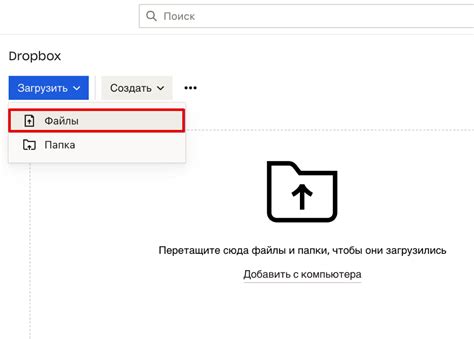
Если вы забыли пароль от своего аккаунта на Google Диске и не можете войти, восстановление доступа очень простое. Для этого следуйте следующим шагам:
1. Откройте страницу входа в аккаунт Google и введите адрес электронной почты, связанный с вашим аккаунтом.
2. Вместо пароля нажмите на ссылку "Восстановить доступ" под полем для ввода пароля.
3. Google перенаправит вас на страницу восстановления доступа. Здесь вам будут предложены несколько вариантов восстановления, в зависимости от способов, которые вы указали при создании аккаунта. Например, вам могут быть предложены восстановление через отправку кода на зарегистрированный телефон, восстановление через электронную почту или ответ на секретный вопрос.
4. Выберите удобный способ восстановления и следуйте дальнейшим инструкциям.
5. После успешной проверки вашей личности вам будет предложено ввести новый пароль для вашего аккаунта на Google Диске. Введите новый пароль и подтвердите его.
6. Нажмите кнопку "Сбросить пароль" или "Сохранить" (в зависимости от платформы) для сохранения нового пароля и доступа к вашему аккаунту.
Теперь вы снова можете использовать свой аккаунт на Google Диске с новым паролем и получать доступ ко всем своим файлам.
Раздел 3: Введите свой электронный адрес

1. Откройте страницу восстановления доступа на Google Диске.
2. Введите свой электронный адрес, который вы использовали при создании учетной записи Google.
3. Убедитесь, что вы правильно ввели адрес без опечаток.
4. Нажмите кнопку "Далее", чтобы перейти к следующему шагу.
5. Если введенный адрес будет найден в системе, вы увидите следующий раздел с инструкциями по смене пароля.
6. Если адрес не будет найден, проверьте правильность введенных данных и повторите попытку.
7. Если вы не можете вспомнить свой электронный адрес, обратитесь к службе поддержки Google для получения помощи.
Раздел 4: Подтвердите свою личность
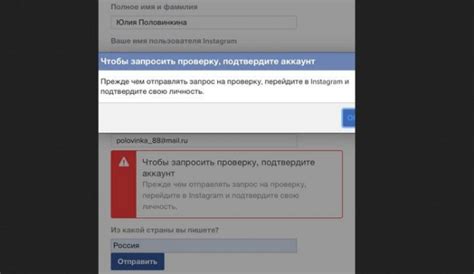
Чтобы восстановить пароль на Google Диске, вам придется подтвердить свою личность с помощью ряда шагов.
1. Зайдите на страницу восстановления пароля Google Диска и введите адрес электронной почты, связанный с вашей учетной записью.
2. Нажмите кнопку "Далее" и выберите способ подтверждения личности: через текстовое сообщение, телефонный звонок или альтернативную электронную почту.
3. Если вы выбрали текстовое сообщение или телефонный звонок, введите код подтверждения, который был отправлен на ваш номер телефона. Если вы выбрали альтернативную электронную почту, перейдите в свой почтовый ящик и найдите письмо с кодом.
4. Введите полученный код и нажмите кнопку "Далее".
5. Если код подтверждения верен, вы будете перенаправлены на страницу с возможностью создать новый пароль. Введите новый пароль дважды и сохраните его в надежном месте.
После завершения этих шагов ваш пароль на Google Диске будет успешно восстановлен.
Раздел 5: Создайте новый пароль
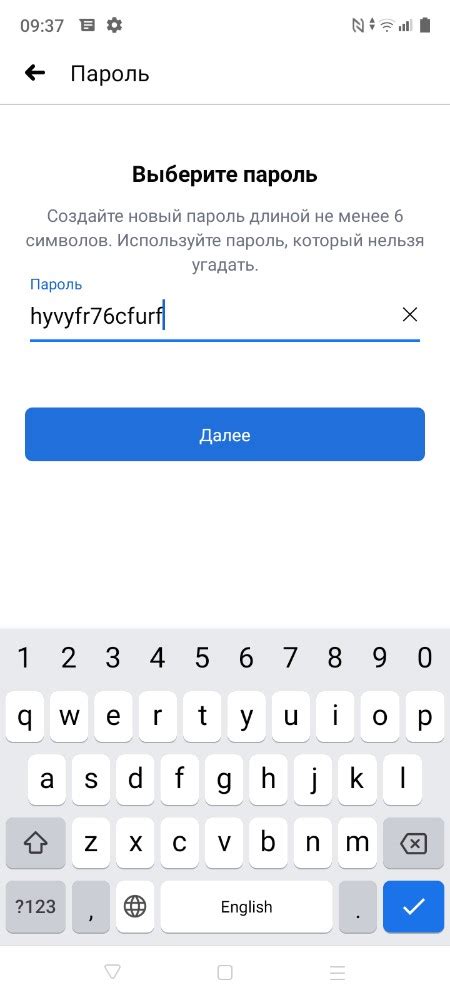
Если вы забыли свой пароль или считаете его ненадежным, вы можете создать новый пароль для аккаунта Google Диска. Следуйте этим шагам, чтобы создать новый пароль:
- Откройте страницу входа в Google Диск.
- Нажмите на ссылку "Забыли пароль?" рядом с полем ввода пароля.
- На следующей странице введите адрес электронной почты, связанный с вашим аккаунтом Google Диска, и нажмите кнопку "Далее".
- Выберите способ, которым вы хотите получить код подтверждения. Вы можете выбрать получение кода по SMS или на вашу альтернативную электронную почту.
- Введите полученный код подтверждения и нажмите кнопку "Далее".
- На следующей странице введите новый пароль дважды для его подтверждения.
- Нажмите кнопку "Изменить пароль", чтобы сохранить новый пароль.
Теперь вы создали новый пароль для вашего аккаунта Google Диска. Используйте новый пароль для входа в вашу учетную запись и получения доступа к своим файлам и папкам на Google Диске.
Раздел 6: Подтвердите изменение пароля
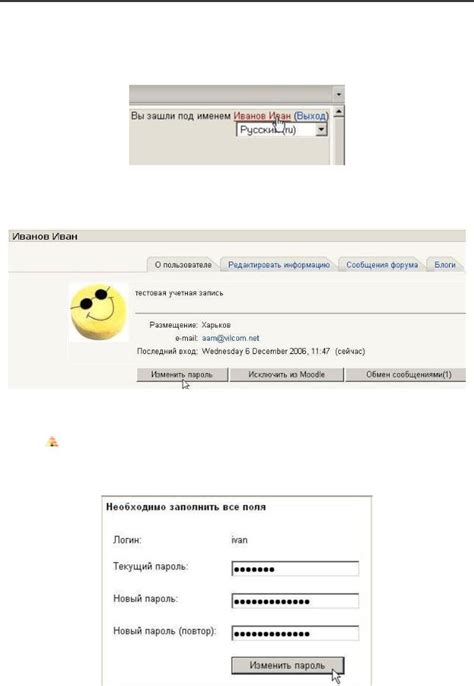
После того, как вы ввели новый пароль, система автоматически отправит вам уведомление на почту для подтверждения изменения. Найдите это письмо во входящих или спаме и откройте его.
Откройте письмо и найдите ссылку, при помощи которой можно подтвердить изменение пароля на Google Диске. Обычно ссылка выделена цветом или жирным шрифтом, так что ее несложно заметить.
Нажмите на ссылку и вы попадете на страницу подтверждения. Здесь вам будут предложены несколько вариантов подтверждения вашей личности, например, ввод дополнительных данных, ответ на контрольный вопрос или использование двухфакторной аутентификации. Выберите подходящий метод и выполните необходимые действия для завершения процесса подтверждения.
После успешного подтверждения изменения пароля, вам будет выдано уведомление об успешном завершении процедуры. Теперь вы сможете использовать новый пароль для входа в свой аккаунт на Google Диске.
Раздел 7: Подключите двухфакторную аутентификацию
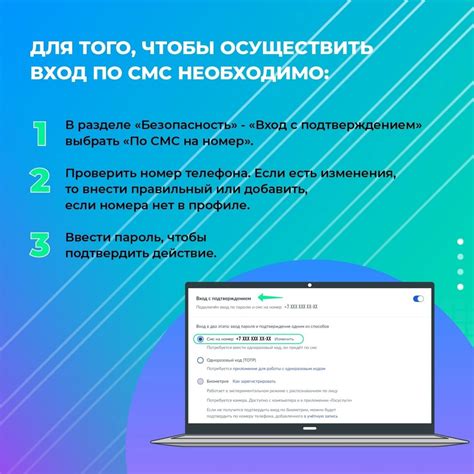
Шаг 1: Зайдите в настройки аккаунта Google, нажав на свою фотографию или инициалы в правом верхнем углу страницы.
Шаг 2: В выпадающем меню выберите пункт "Учетная запись Google".
Шаг 3: В левой панели выберите раздел "Безопасность".
Шаг 4: Прокрутите страницу до раздела "Вход в аккаунт Google".
Шаг 5: Нажмите на ссылку "2-Хфакторная аутентификация".
Шаг 6: Введите пароль своей учетной записи Google, чтобы продолжить.
Шаг 7: Следуйте инструкциям на экране, чтобы завершить настройку двухфакторной аутентификации. Это может включать ввод номера телефона, настройку приложения для генерации кодов аутентификации или использование физического ключа безопасности.
Шаг 8: После завершения настройки двухфакторной аутентификации, ваш аккаунт Google будет дополнительно защищен. Теперь, чтобы получить доступ к своему Google Диску, вы будете должны вводить не только пароль, но и код аутентификации, который будет отправлен на ваш телефон или сгенерирован с помощью приложения.
Обратите внимание, что если вы забудете пароль от своего Google аккаунта или потеряете доступ к своему номеру телефона или приложению для генерации кодов, восстановление доступа может быть затруднено. Рекомендуется хранить резервные копии пароля и настроек аутентификации в надежном месте.
Раздел 8: Войдите в Google Диск с новым паролем
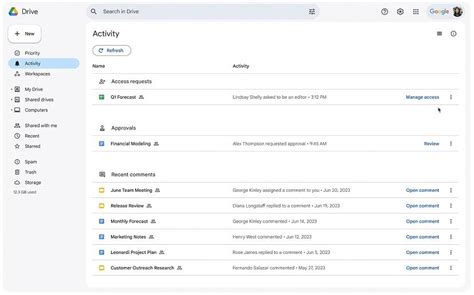
Теперь, когда вы успешно восстановили свой пароль на Google Диске, вы можете войти в свою учетную запись с помощью нового пароля. Следуйте этим шагам, чтобы войти в Google Диск:
1. Откройте веб-браузер и перейдите на сайт Google Диска.
2. Нажмите на кнопку "Войти" в верхнем правом углу экрана.
3. Введите вашу электронную почту и новый пароль в соответствующие поля входа.
4. Нажмите кнопку "Войти" и дождитесь, пока страница обновится.
5. Поздравляю! Теперь вы вошли в свою учетную запись Google Диск с новым паролем. Теперь вы можете использовать все возможности и функции Google Диска!